HP ProOne 400 G2 Base Model 20-inch Touch All-in-One PC User Manual Page 1
Browse online or download User Manual for Unknown HP ProOne 400 G2 Base Model 20-inch Touch All-in-One PC. HP ProOne 400 G1 23-inch Non-Touch All-in-One PC 硬件参考指南
- Page / 52
- Table of contents
- BOOKMARKS
- HP ProOne 400 G1 一体机 1
- 本指南提供有关升级此型号计算机的基本信息。 3
- 注: 以这种方式出现的文字提供重要的补充信息。 3
- 图 1-2 前面板组件 9
- 图 1-3 侧面组件 10
- 第 1 章 产品特点 10
- 图 1-4 后部组件 11
- 图 1-5 键盘的功能 12
- 应提供这些号码。 14
- 图 1-7 查找序列号 14
- 3 硬件维修和升级 16
- 同步可选的无线键盘或鼠标 18
- 安装检修面板保护螺钉 18
- 取出可选无线键盘或鼠标上的电池 20
- 将计算机固定到安装支架上 20
- 表 3-1 电脑尺寸(不含底座) 21
- DDR3-SDRAM SODIMM 25
- 在 SODIMM 插槽中安装内存 26
- 安装 SODIMM 26
- B 电脑操作准则、日常维护与装运准备工作 49
Summary of Contents
硬件参考指南HP ProOne 400 G1 一体机
侧面组件图 1-3 侧面组件表 1-2 侧面组件组件 组件1托盘式光驱6HP 五合一介质卡读取器(可选)2光驱弹出按键7USB 3.0 端口3光驱活动 LED 指示灯8USB 3.0 端口, 快速充电4硬盘活动 LED 指示灯9麦克风插孔5HP 五合一介质卡读取器(可选)LED 指示灯10耳机插
后部组件图 1-4 后部组件表 1-3 后部组件组件 组件1检修面板7电源连接器2检修面板安全保护螺钉(存储位置)8直流电源输入活动 LED 指示灯3安全保护螺钉孔(锁定位置)9RJ-45 千兆位以太网端口4DisplayPort 端口10(4 个)USB 2.0 端口5串口11立体声音频线路输
键盘的功能图 1-5 键盘的功能表 1-4 键盘的功能组件 组件1睡眠6静音2快退7减小音量3播放/暂停8增大音量4停止9功能5快进6第 1 章 产品特点
调整支架此支架让您最多可将计算机向后倾斜 10 度到 25 度,以设置较为舒适的视觉角度。图 1-6 调整倾斜度唤醒电脑若要唤醒 HP ProOne 400 G1 一体机,请执行以下操作:▲要将电脑从休眠状态唤醒,按住电源按钮后再将其释放。这适用于安装了以下任一操作系统的 HP ProOne 40
序列号位置该计算机具有一个唯一的序列号和产品 ID 号,它们位于计算机的外部。向客户服务部门寻求帮助时,应提供这些号码。图 1-7 查找序列号8第 1 章 产品特点
2 显示选项调整音频信号●HP ProOne 400 G1 一体机上没有硬件音量控制按钮。(但是,某些键盘上带有音量功能按钮。)●可以使用操作系统 (OS) 的主控制面板或音频播放器软件 (SW) 的控制面板来调节音量。●操作系统的主控制面板和音频播放器软件的控制面板是相互独立的。但它们两者同时有效
3 硬件维修和升级警告和注意在进行升级之前,请务必认真阅读本指南中所有相应的说明、注意和警告。警告! 为减少电击、灼热表面或火灾造成人身伤害的危险,请执行以下操作:从墙上电源插座中拔出电源线插头,并等到系统内部组件冷却后再去触摸。请勿将电信或电话连接器插入网络接口控制器 (NIC) 插口。务必使用电
4. 将电源线的圆形一端连接到计算机背面的电源接口上 (3)。图 3-1 连接电源5. 按计算机顶部的电源按钮,将计算机打开。断开电源1. 从计算机中取出所有可移动介质,如光盘或 USB 闪存驱动器。2. 通过操作系统正常关闭计算机,然后关闭所有外接设备。3. 如果计算机后部安装有缆锁,则卸下该缆
安装检修面板保护螺钉可以通过固定检修面板防止接触内部组件。从计算机背部的存储位置卸下 T15 防拆卸 Torx 安全保护螺钉,然后将其拧紧到安全保护螺钉孔(锁定位置),以防止卸下检修面板。图 3-3 固定检修面板同步可选的无线键盘或鼠标可选无线键盘和鼠标设置起来非常方便。只需取下键盘和鼠标上的电池
4. 将无线接收器插入到电脑的 USB 端口中。图 3-4 安装无线接收器5. 按住无线接收器上的“Connect”(连接)按钮五秒,直至蓝色的活动状态 LED 指示灯开始闪烁。注: 当蓝色活动状态 LED 指示灯开始闪烁时,您有 30 秒的时间将鼠标与无线接收器进行同步。6. 按下鼠标底部的“C
© Copyright 2014 Hewlett-PackardDevelopment Company, L.P. 本文档中包含的信息如有变更,恕不另行通知。Windows 是 Microsoft Corporation 在美国和/或其他国家或地区的商标或注册商标。Intel 和 Core 是 In
取出可选无线键盘或鼠标上的电池注: 无线键盘和鼠标均为可选组件。要卸下无线键盘的电池,请取下键盘底面的电池盖 (1),然后从电池槽中取出电池 (2)。图 3-5 取出无线键盘的电池要卸下无线鼠标的电池,请取下鼠标底面的电池盖 (1),然后从电池槽中取出电池 (2)。图 3-6 取出无线鼠标的电池
表 3-1 电脑尺寸(不含底座)电脑尺寸(不含底座)高度 362.9 毫米 14.3 英寸宽度 557.9 毫米 22.0 英寸厚度 56.6 毫米 2.2 英寸电脑高度(不含底座)最低配置 7.09 千克 15.6 磅含选件 7.24 千克 16.0 磅VESA 标准孔模式高度 x 宽度 100
9. 卸下将支架固定到检修面板的三个螺钉 (1),然后卸下支架 (2)。图 3-8 折除支架注: 将螺丝与支架一起存放,以备将来需要时取用。10. 将检修面板的顶部边缘朝下放置在计算机机箱的顶部边缘上 (1)。确保检修面板顶部边缘的下表面上的挂钩与计算机的顶部边缘对齐。11. 向下旋转检修面板的底
需要单独购买 DisplayPort 适配器线缆和视频线缆。HP 提供以下适配器:●DisplayPort - VGA 适配器●DisplayPort - DVI 适配器●DisplayPort - HDMI 适配器要连接第二显示器,请执行以下操作:1. 关闭计算机和要连接到该计算机的第二显示器的电
3. 如果第二显示器没有 DisplayPort 接口,则将 DisplayPort 视频适配器连接到计算机上的DisplayPort 接口。然后在适配器与第二显示器之间连接线缆(VGA、DVI 或 HDMI,具体取决于您的应用)。图 3-11 使用 DisplayPort 适配器连接第二显示器4
●电池●内存图 3-12 定位内部组件组件 组件1光驱3电池2硬盘4内存取出和安装内存电脑附带的内存是一个双倍数据速率 3 同步动态随机存取内存 (DDR3-SDRAM) 小型双列直插式内存模块 (SODIMM)。SODIMM主板上的内存插槽最多可以插入两个符合行业标准的 SODIMM。这些内存插
此外,电脑支持:●1 Gb、2 Gb 和 4 Gb 非 ECC 内存技术●单面和双面 SODIMM●通过 x8 和 x16 SDRAM 构造的 SODIMM;不支持由 x4 SDRAMs 配置的 SODIMM注: 安装不受支持的 SODIMM 内存之后,系统将无法正常运行。HP 为此计算机提供升级内
7. 向上旋转检修面板的底部边缘 (2),然后提起检修面板以使其脱离计算机 (3)。图 3-13 卸下检修面板8. 卸下将 VESA 面板固定到机箱 (1) 上的三颗螺钉,然后从机箱 (2) 中提起面板。图 3-14 卸下 VESA 面板9. 卸下将防火外壳护罩固定到机箱上的两个螺钉 (1)。取
10. 向右转动护罩 (2),然后将其提离机箱 (3)。图 3-15 拆卸防火外壳护罩现在,可以在机箱右侧看到内存模块。图 3-16 查找内存模块22第 3 章 硬件维修和升级
11. 要卸下内存模块,请将 SODIMM 两侧的两个闩锁向外侧按 (1),然后将 SODIMM 从插槽中拔出(2)。图 3-17 拆卸内存条12. 要安装内存模块,请以大约 30° 的倾角将 SODIMM 滑进插槽 (1),然后向下按 SODIMM (2),直至闩锁将其锁定到位。图 3-18
关于本手册本指南提供有关升级此型号计算机的基本信息。警告! 以这种方式出现的文字表示如果不按照指示操作,可能会造成人身伤害或带来生命危险。注意: 以这种方式出现的文字表示如果不按照指示操作,可能会损坏设备或丢失信息。注: 以这种方式出现的文字提供重要的补充信息。iii
18. 拧紧固紧螺钉 (3),将检修面板固定到位。图 3-19 装回检修面板19. 直立放置电脑。20. 重新连接电源线和外部设备。21. 锁定所有在拆卸检修面板时解除的安全保护装置。22. 启动电脑。启动电脑时,电脑将自动识别新添加的内存。更换电池电池位于内存模块左侧的主板上。计算机附带的电池可
3. 从电源插座中拔出电源线插头,并断开所有外接设备。注意: 无论是否处于开机状态,只要将系统连接到通电的交流电源插座,系统板始终会带有电压。必须断开电源线才能避免对电脑的内部组件造成损坏。4. 卸下/解除防止打开计算机机盖的所有安全保护装置。5. 将电脑正面朝下放置在柔软平坦的表面上。HP 建议您
10. 向右转动护罩 (2),然后将其提离机箱 (3)。图 3-22 拆卸防火外壳护罩现在可以在内存模块的左侧看到电池。图 3-23 定位电池11. 要将电池从电池座中拿出,将一个薄的金属物插入到电池座侧面,电池下面的插槽中 (1),然后将电池向上撬使其脱离电池座 (2)。26第 3 章 硬
12. 要装入新电池,请将新电池的一侧推入电池座的口内,正极朝上 (1),然后将另一侧向下推,直到金属夹钳卡住电池另一侧的上缘 (2)。图 3-24 取出与重新装上锂币电池(类型 1)13. 啮合防火外壳护罩右侧边缘上的三个挂钩与机箱右侧的匹配插槽,然后向下转动防火外壳护罩,将其安装到机箱上。14
更换驱动器更换硬盘驱动器硬盘驱动器位于计算机左下侧,检修面板后面(从计算机背面看时)。驱动器装在可拆卸盘盒中。以下任一款驱动器均可安装到电脑上:●1 个 3.5 英寸硬盘驱动器●1 个 2.5 英寸固态硬盘 (SSD)、自加密驱动器 (SED) 或固态混合驱动器 (SSHD)注: HP 的 2.5
7. 向上旋转检修面板的底部边缘 (2),然后提起检修面板以使其脱离计算机 (3)。图 3-26 卸下检修面板现在,可以在机箱的左下角看到硬盘驱动器盘盒。图 3-27 查找硬盘驱动器盘盒8. 拧松在机箱中固定硬盘驱动器盘盒 (1) 的固紧螺钉。更换驱动器29
9. 向左滑动硬盘驱动器盘盒,然后将其从机箱 (2) 提起。图 3-28 卸下硬盘驱动器盘盒10. 卸下在硬盘驱动器盘盒中固定 3.5 英寸硬盘驱动器的四颗固定螺丝 (1)。请将螺钉与蓝色橡胶圈一同放好,以便安装替换的硬盘驱动器。11. 将 3.5 英寸硬盘驱动器从硬盘驱动器盘盒 (2) 中取出。
4. 卸下/取出禁止打开电脑的所有安全装置。5. 将电脑正面朝下放置在柔软平坦的表面上。HP 建议您铺上一条毯子、毛巾或其他柔软的布料来保护挡板和屏幕的表面,避免划伤或其他损坏。6. 松开计算机底部的两个固紧螺钉 (1),释放检修面板的底部边缘。7. 向上旋转检修面板的底部边缘 (2),然后提起检修
9. 向左滑动硬盘驱动器盘盒,然后将其从机箱 (2) 提起。图 3-32 卸下硬盘驱动器盘盒10. 卸下在硬盘驱动器盘盒中固定 2.5 英寸驱动器适配器的四颗固定螺丝 (1)。请将螺钉与蓝色橡胶圈一同放好,以便安装替换的硬盘驱动器。11. 将 2.5 英寸驱动器适配器从硬盘驱动器盘盒 (2) 中取
13. 将 2.5 英寸硬盘驱动器从驱动器适配器 (2) 中取出。图 3-34 从驱动器盒上取出 2.5 英寸驱动器有关安装硬盘驱动器的说明,请参阅第 33 页的安装硬盘驱动器。安装硬盘驱动器●安装 3.5 英寸硬盘驱动器●安装 2.5 英寸固态硬盘 (SSD)、自加密驱动器 (SED) 或固态混
iv 关于本手册
3. 让 3.5 英寸硬盘驱动器的连接器朝向机箱中心,将硬盘驱动器机架放入机箱,然后将其朝着中心方向滑动,直到其卡合到位 (1)。4. 拧紧固紧螺钉 (2),在机箱中固定硬盘驱动器盘盒。图 3-36 安装硬盘驱动器盘盒5. 将检修面板的顶部边缘朝下放置在计算机机箱的顶部边缘上 (1)。确保检修面板
安装 2.5 英寸固态硬盘 (SSD)、自加密驱动器 (SED) 或固态混合驱动器 (SSHD)1. 将 2.5 英寸固态硬盘 (SSD)、自加密驱动器 (SED) 或固态混合驱动器 (SSHD) 插入 2.5 英寸驱动器适配器 (1) 中。请确保连接器位于适配器的开口处。2. 拧紧四个螺钉 (2)
6. 拧紧固紧螺钉 (2),在机箱中固定硬盘驱动器盘盒。图 3-40 安装硬盘驱动器盘盒7. 将检修面板的顶部边缘朝下放置在计算机机箱的顶部边缘上 (1)。确保检修面板顶部边缘的下表面上的挂钩与计算机的顶部边缘对齐。8. 向下旋转检修面板的底部边缘 (2),并将其牢固地安装到机箱上,直至其锁定到位
更换光驱光驱位于计算机左侧(从计算机背面看时)硬盘的上方。1. 从计算机中取出所有可移动介质,如光盘或 USB 闪存驱动器。2. 通过操作系统正常关闭电脑,然后关闭所有外接设备。3. 从电源插座中拔出电源线插头,并断开所有外接设备的连接。注意: 无论是否处于开机状态,只要将系统连接到通电的交流电源插
7. 向上旋转检修面板的底部边缘 (2),然后提起检修面板以使其脱离计算机 (3)。图 3-42 卸下检修面板现在,可以在机箱的左上角看到光驱。图 3-43 查找光驱8. 松开通过光盘驱动器支架将光盘驱动器固定到机箱的固紧螺钉 (1)。注: 如果该机型没有光盘驱动器,则光盘驱动器支架会安装在机箱
9. 向左滑动光驱 (2),将其从机箱取出。图 3-44 卸下光驱10. 拧下将光驱支架附加到光驱的两颗螺钉。图 3-45 卸下光驱支架更换驱动器39
11. 通过穿过支架将两颗螺钉拧到新光驱中,将新光驱支架附加到新光驱上。图 3-46 安装光驱支架12. 将新光驱放进机箱中,然后用力将驱动器推入插槽,直至其卡入到位 (1)。注: 光驱只能沿一个方向安装。13. 拧紧通过光盘驱动器支架将驱动器固定到机箱的固紧螺钉 (2)。图 3-47 安装光驱
16. 拧紧固紧螺钉 (3),将检修面板固定到位。图 3-48 装回检修面板17. 直立放置电脑。18. 重新连接电源线和外部设备。19. 锁定所有在拆卸检修面板时解除的安全保护装置。20. 启动电脑。更换驱动器41
A 静电释放手指或其它导体所释放的静电可能会损坏主板或其它对静电敏感的设备。由静电造成的损坏可能会缩短设备的预期使用寿命。防止静电损坏为防止静电损坏,请您遵守以下安全防范措施:●将产品装入防静电包装中,以免在运输和存储过程中直接用手接触产品。●将对静电敏感的部件运抵不受静电影响的工作区之前,请将它们
B 电脑操作准则、日常维护与装运准备工作电脑操作准则与日常维护请遵循以下准则正确安装和维护电脑:●不要将计算机放在过于潮湿、阳光直射、过热或过冷的环境中。●请在稳固平整的表面上使用电脑。在电脑所有通风面各留出一个 10.2 厘米的空隙以允许所需的气流。●请勿阻塞通风孔或进气孔,以免阻碍空气流入电脑中
目录1 产品特点 ...
装运准备工作在准备装运计算机时,请遵循以下建议:1. 将硬盘驱动器文件备份到光学媒体或外部 USB 驱动器。请确保备份介质在存储或运输途中不会受到电磁脉冲的影响。注: 关闭系统电源之后,硬盘驱动器将自动锁定。2. 取出并妥善保管所有可移动介质。3. 关闭计算机和外部设备。4. 依次从电源插座和计算机
索引A安全保护检修面板保护螺钉位置 12缆锁插槽位置 11安装2.5 英寸固态混合驱动器(SSHD) 352.5 英寸固态硬盘驱动器(SSD) 352.5 英寸硬盘驱动器 352.5 英寸自加密驱动器 (SED)353.5 英寸硬盘驱动器 33第二显示器 16电池 24光驱 37检修面板保护螺钉 1
硬盘驱动器2.5 英寸 282.5 英寸, 安装 352.5 英寸,拆卸 303.5 英寸 283.5 英寸, 安装 333.5 英寸,拆卸 28重新安装 28固态混合驱动器 (SSHD) 28固态驱动器 (SSD) 28类型 28自加密驱动器 (SED) 28Z正面组件 3支架, 卸下 14装运准
更换硬盘驱动器 ... 28卸下硬盘驱动器 ...
1 产品特点概述图 1-1 HP ProOne 400 G1 一体机HP ProOne 400 G1 一体机具有以下特性:●集成的一体化外形●58.4 厘米(23 英寸)对角宽屏 WLED 背光防眩光 LCD (1920 x 1080)●可调整倾斜角度●计算机背面的面板可拆卸,便于用户或技术人员轻
●无线连接(可选):◦Intel Dual Band Wireless-N 7260、802.11 a/b/g/n◦WLAN 与 Bluetooth 组合卡(802.11 a/b/g/n Bluetooth® 4.0)●可选的集成网络摄像头和双麦克风阵列●高级立体声扬声器●可选的五合一介质卡读取器●
前面板组件图 1-2 前面板组件表 1-1 正面组件组件 组件1双麦克风阵列(可选)4电源按钮2网络摄像头活动 LED(带可选网络摄像头)5高性能立体声扬声器3网络摄像头(可选)前面板组件3
































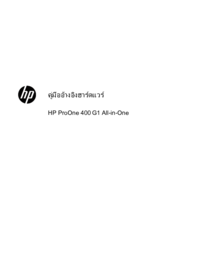
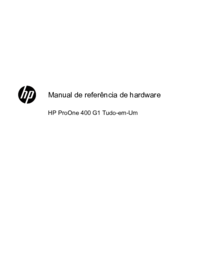
 (2 pages)
(2 pages) (16 pages)
(16 pages) (17 pages)
(17 pages)


 (20 pages)
(20 pages) (12 pages)
(12 pages) (107 pages)
(107 pages)
 (39 pages)
(39 pages) (0 pages)
(0 pages)







Comments to this Manuals